どの家庭にも必ず1つ所有してるパソコン。
ミニマリストの方はノートパソコンやタブレット、スマホだけで十分という方もいます。
今回は自分のPC機材(マウス・キーボード・PC本体・モニター)を紹介したいと思います。
PC機材紹介
このドスパラのガレリアになります。昔も所有してたのですが、壊れることもなく、不具合もなく、かなり長持ちしたので、2年前ですが、数年ぶりにWindows機を購入しました。
使用してるOSはWindowsでBTOパソコンになります。
BTOパソコンとは
BTOパソコンとはBuild To Orderの略で、「受注生産」を意味します。
既製パソコンより詳細にパーツ構成(メモリ・ハードディスクなど)をカスタマイズすることが可能です。予算や用途などのご希望に応じて自由に選べるのが魅力です。
初期投資は高いですが、正直Apple製品に比べたらこのハイスペックでこの価格は安いと思います。apple製品でこのスペックならとんでもない金額になると思います。
また現在ではMacでもWindowsでもどちらも大差はないと思うので(過去にiMac.Macbookpro所有した感想ですが)唯一Mac使用して思ったのが、4K動画や動画編集やゲームなどではファンの音がすごく一生懸命動いてるなーっていう感想でしたが、Windows機に変更してから4Kでも動画編集でもゲームでも微動だにせず(笑)余裕な感じです。
まぁ将来的を考えたときにコスパはいいのがWindowsだと自分は思ったのでこのBTOパソコンにしました。
Windows機でも色々大手メーカーがあると思いますが、なぜBTOなの?っていう方多いと思います。
簡単に説明すると
この紹介したドスパラのパソコンのスペックをみてください。intel core i7のCPUにGPU(グラフィックボード)じゃ最新のRTX3070でメモリが標準で16GB
これをNECやDELL、TOSHIBAなどの大手メーカーで同条件のスペック探してみてください。
明らかに値段が高いと思います。なのでBTOは安くハイスペックなのです。
ハイスペックにする理由は
ハイスペックにする理由は、購入後色々パソコンをいじるとおもいます。ゲームしたら動画配信したり、音楽製作したり、動画制作、WEBデザイナー、ネットサーフィンなどなど。
そんな中で低スペックだと起動しないや起動までにものすごく時間がかかってストレスとか色々でてくるので、もう少し無理してでも高いの買えばよかったと後悔することが多いのです。しかし最初からハイスペックPCを選択してれば、その悩みもなくなるので、長期的に使用することができるのトータルで考えるとコスパが非常にいいのです。
将来的なコスパが最強
将来的なコスパが最強なので自分もWindowsを選択したのですが、過去の記事でも紹介してはいるのですが、改めて(笑)
コスパはいい理由は、デスクトップのBTOパソコンなどは拡張性が優れているため、メモリの増設や、SSD・HDDの増設など色々増やすことができるのです!また増やすだけではなく交換することも可能なのです。
なので使用してるPCが古くなってきたら、パソコンの中身を開けて中にある基盤(マザーボード)ごと交換してしまうのです(笑)そしてCPUも交換
※マザーボードとCPUの相性があるので確認が必要となります。
GPU(グラフィックボード)は既存のものを利用したいと思えば、そのまま使用すればOKなので、交換したい目的がわかれば、その部分だけ交換すれば最新のPCに早変わりできるのです。
ゲームとかする人が増えてきてるので、それを例にすると最初はサクサク動いてたのに、なんか最近カクカクしてきたなぁって思うときありますよね?
ゲームも常に最新にアップデートしたりしてるので、どんどん自分のPCのパワーに追いつけなくなるのです。そんなときにその原因がGPU(グラフィックボード)だったらGPUだけ交換すれば解決できる場合があるのです。
Macのように拡張性があまりできなく、高価なパソコンだと古くなって売却して新しいの購入を繰り返すとコスパはあまりよくないように感じましたので、自分はWindows機に乗り換えることにしました。
キーボード
いままでmacユーザーだったので、windowsにしたら派手なキーボードがいいと思いこれを購入しました。正直ゲーミング系の周辺機器は本当に使いやすくできてるのでオススメです。
あとこのキーボードは色が自分の好みにできるので、派手だから抵抗がある人も心配無用です。
光らせなくすることもできるのです。なので真っ黒で非常にシンプルになったりと自分の気分によって色々変化つけることができるので、飽きる事なく使用できます。
またメカニカルキーボードなので、タイピングも素早くできるので効率化にもつながるので重宝してます。
マウス
キーボードと同じメーカーですが、これが自分は過去にwindowsを所有したときに初めてゲーミングマウスを手にしたものなのですが(そのときは古い機種)めちゃくちゃ使用感がよくて、その感覚があったので、Mac所有してたときもこのマウスを使用してました。そのくらい使い勝手がよいマウスです。
シンプルなのですが、ゲーミングマウスだけあって細かい移動なども精密なので非常に仕事としても重宝してるので、いま使用されてるマウスを変更する場合はゲーミングマウスをオススメします。
自分の場合はこのレーザーのデスアダーっていうのが気に入っていますが、logicoolの愛用者も多いのでお近くの電気屋さんなのど手にとってから価格などみて、店頭が安ければ店頭で。ネットが安いなならネットで買うといいかもしれません。
ちなみにレーザー以外でおすすめは
モニター
I・O DATA 液晶ディスプレイを使用してます。
購入時非常に悩んでて、ノングレアのほうがいいと記事をみたのでノングレア(反射しないモニター)にしました。反対に光沢液晶(反射するモニター)は綺麗なんですが、光などで反射して見づらくなるときがあったので、ノングレアにしました。
モニターはそこまで詳しくはないのですが、映像を映し出す役目なので重要だと思いますが、自分の場合は色々検索した結果評価がよかったっていう理由で購入しました(笑)
まとめ
今回は自分の使用してるPCやマウス・キーボード・モニターの紹介をさせて頂きました。
感想としてはwindowsに乗り換えてから2年経過しましたが、Macのときより、ストレスがなく快適にPCライフを過ごせてます。自分の場合はWEBデザイナーや動画製作、CG、ゲーム、音楽制作と色々手を出してるので、このハイスペックPCでまだまだ使用できるのでコスパ非常にいいなと思いました。
またWindowsは色々周辺機器が沢山販売されてるので、カスタマイズを自分好みにできるのが非常に魅力的です。Mac=ミニマリストの持ち物のイメージですが、Windowsもシンプルでミニマルにできるので、結論自分の好みでOKです(笑)
各SNSもやってるの気になる方はそちらもチェックしてくれると嬉しいです。
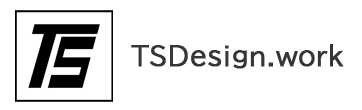







コメント